پاورپوینت مایکروسافت، نرم افزار معروفی است که برای ساخت اسلایدها و ارائه ها استفاده می شود. اما آیا میدانستید که دارای یک ویژگی قابل توجه است که میتوان از آن برای ضبط صفحه نمایش خود نیز استفاده کرد؟ ضبط صفحه یکی از ابزارهای است که در پاورپوینت کم استفاده می شود. ممکن است به روش های مختلفی برای بهتر شدن ارائه های شما اعمال شود. علاوه بر این، نمایش اسلایدها برای ذخیره، توزیع و استفاده در آینده ساده هستند، زیرا همیشه نمی توان چیزی را در همان زمان نشان داد. در این مقاله سلام دنیا، روش ضبط صفحه نمایش (اسکرین رکوردر) با استفاده از نرم افزار screen recorder پاورپوینت ویندوز به صورت مرحله به مرحله و تصویری توضیح داده شده است. با ما همراه باشید.
نحوه ضبط صفحه نمایش [اسکرین رکوردر ویندوز] با برنامه پاورپوینت
استفاده از ابزار ضبط صفحه پاورپوینت بسیار ساده است.
مرحله 1: جایی را در اسلاید خود انتخاب کنید که میخواهید ابتدا عکسبرداری در آن قرار گیرد.
مرحله 2 : از نوار بالایی گزینه Insert و سپس Screen Recording را انتخاب کنید.

مرحله 3: می توانید ناحیه صفحه نمایش خود را انتخاب کنید، صدا را ضبط کنید و نشانگر را هنگام ضبط در یک پنجره پاپ آپ کوچک که ظاهر می شود، بگیرید.
مرحله 4: هنگامی که برای شروع آماده شدید دکمه ضبط را فشار دهید.
مرحله 5: هنگام ضبط، می توانید با حرکت دادن نشانگر خود به بالای صفحه به پانل تنظیمات ضبط برسید. همچنین می توانید با فشار دادن کلید Windows + Shift + Q ضبط را متوقف کنید.
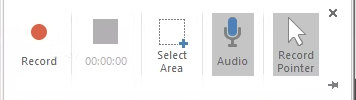
مرحله 6 : ضبط صفحه نمایش اسلاید بلافاصله در مکانی که شما مشخص کرده اید وارد می شود.
مرحله 7 : میتوانید ضبط خود را متوقف کنید، آن را به جلو یا عقب ببرید، صدا را تغییر دهید و موارد دیگر را با کلیک کردن روی دکمه پخش انجام دهید.
مرحله 8 : ضبط را از اسلاید خود انتخاب کنید، سپس برای سفارشی کردن، فرمت ویدئو را در نوار انتخاب کنید.
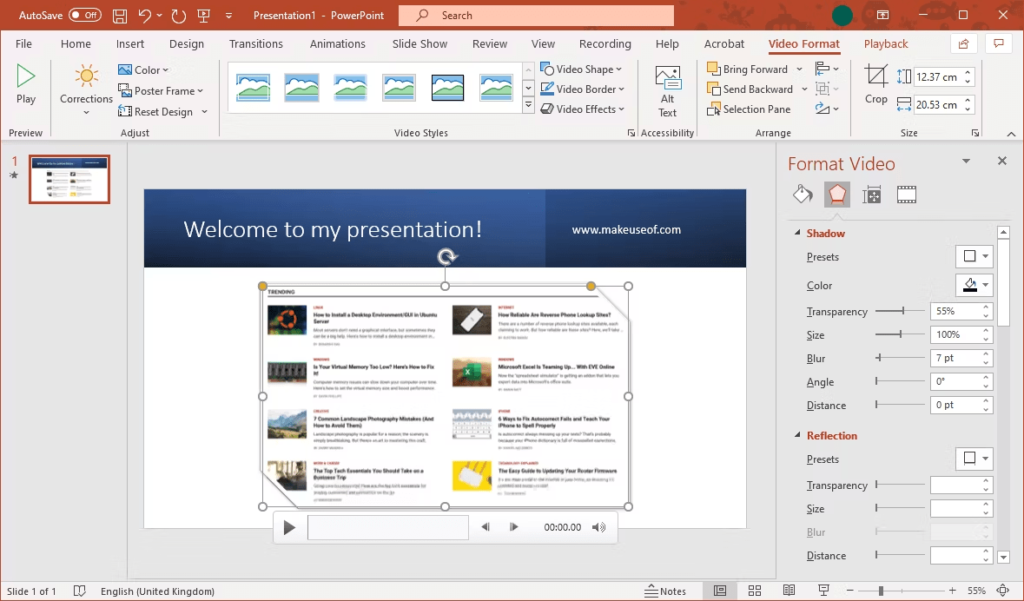
مرحله 9: می توانید رنگ و کنتراست ویدیو را تنظیم کنید، یک فریم اضافه کنید، شکل آن را تغییر دهید و موارد دیگر.
مرحله 10: برای تغییر ویژگیهایی مانند ارتفاع، عرض، چرخش، و انتخابهای مقیاسبندی، میتوانید روی ویدیو کلیک راست کرده و Size و Position را انتخاب کنید.
دانلود نرم افزار ضبط صفحه نمایش TweakShot screen recorder (دانلود اسکرین رکوردر)
TweakShot Screen Recorder بهترین ابزار برای ضبط صفحه نمایش شما با وضوح HD با صدا است. این برنامه ضبط کننده صفحه عالی است. این ویژگی های پیشرفته و غیر معمول ضبط صفحه نمایش را ارائه می دهد و کاربران بی تجربه و با تجربه می توانند از آنها استفاده کنند. به لطف رابط کاربری ساده، میتوانید صدا را از روی صفحه نمایش، رایانه یا میکروفون ضبط کنید و در هر زمانی شروع، مکث یاقطع کنید. TweakShot Screen Recorder همه این ویژگیهای باورنکردنی را با هم ترکیب میکند و هر کسی را قادر میسازد تا از مزایای کامل آن استفاده کند. برخی از صفات آن به شرح زیر است:
دانلود نرم افزار ضبط صفحه نمایش TweakShot screen recorder
- کاربران می توانند با استفاده از این برنامه نصب شده روی رایانه خود، با صدا یا بدون صدا، صفحه نمایش کامل، یک منطقه کوچک یا یک پنجره خاص را ضبط کنند.
- برای اینکه به فیلمهای ضبطشدهتان جذابیت بدهید، یک واترمارک ایجاد کنید و آن را به فیلمهای ضبطشده روی صفحه اضافه کنید.
- از یک دوربین یا وب کم برای گرفتن عکس برای ایجاد یک ویدیوی خصوصی استفاده کنید.
- در حین ضبط یا پس از ضبط، از یک پنجره، منطقه، پنجره انتخاب شده یا پنجره پیمایش عکس بگیرید.
- با استفاده از یک میکروفون ، یک ضبط کننده برای ضبط متوالی یا همزمان صداها و صداهای سیستم ایجاد کنید.
سخن آخر: چگونه صفحه نمایش خود را با مایکروسافت پاورپوینت ضبط کنیم
ایجاد یک ارائه پاورپوینت جذاب چالش برانگیز است. بسیاری از ما اسلاید های زیادی را ساخته ایم ولی شما می توانید به راحتی به نتیجه برسید. از قابلیت های پاورپوینت، مانند ضبط کننده صفحه، برای جذاب نگه داشتن ارائه اسلاید خود استفاده کنید. امیدوارم اکنون ضبط صفحه در پاورپوینت برای شما کار اسانی باشد. اگر از PowerPoint Recorder خوشتان نمیآید، میتوانید ضبطکننده صفحه TweakShot را انتخاب کنید که ویژگیهای زیادی برای فیلمبرداری حرفهای دارد.
مقالات مرتبط:
آموزش ضبط فیلم و صدا در پاوریوینت با گوشی و کامپیوتر
دانلود بهترین نرم افزار ضبط صدا برای کامپیوتر رایگان و حرفه ای

![روش ضبط صفحه نمایش [اسکرین رکوردر ویندوز] با برنامه پاورپوینت](https://salamdonya.com/assets/images/25/2568hjiki.jpg)
دیدگاه ها